נושאים קשורים
כיצד לעדכן את ה-BIOS ב-Windows
מוצרים רלוונטיים: מחשב נייד, מחשב נייח, All-in-One PC, מחשב כף יד לגיימינג, MiniPC
מאמר זה ינחה אתכם כיצד לעדכן את ה-BIOS במערכת ההפעלה Windows. בהתבסס על ארכיטקטורת המעבד של המכשיר שלכם (x86/x64 או ARM), הוא מספק שיטות הפעלה תואמות וצעדים מפורטים כדי לסייע לכם בהשלמת שדרוג ה-BIOS באמצעות MyASUS או האתר הרשמי של ASUS.
הערה: לאחר עדכון ה-BIOS, ייתכן שתתבקשו להזין את מפתח השחזור של BitLocker כדי לבטל נעילה ולגשת למערכת ההפעלה. לצעדים מפורטים, אנא עיינו במאמר זה: כיצד למצוא את מפתח BitLocker. אתם יכולים גם להשבית את הצפנת המכשיר ואת הצפנת BitLocker הסטנדרטית לפני עדכון ה-BIOS, ולאחר עדכון ה-BIOS להפעיל מחדש את ההצפנה כדי לשמוא על אבטחת הנתונים שלכם. לצעדים מפורטים, אנא עיינו במאמר זה: מבוא להצפנת מכשיר והצפנת BitLocker סטנדרטית.
הערה: שיטת העדכון הבאה ישימה באופן בלעדי למכשירים עם ארכיטקטורת x86/x64. עבור מכשירים עם ארכיטקטורת ARM (כגון פלטפורמת ה-CPU של Qualcomm®), אנא לחצו כאן כדי ללמוד כיצד לעדכן את ה-BIOS עבור מכשירים מבוססי ARM.
הערה: כיצד לקבוע את ארכיטקטורת המכשיר שלכם
נווטו אל הגדרות Windows > מערכת > אודות. כאן, תוכלו להציג את ארכיטקטורת המכשיר שלכם תחת סוג מערכת. (התמונה משמאל מציגה את ארכיטקטורת x64; התמונה מימין מציגה את ארכיטקטורת ARM.)

לקבלת הוראות מפורטות נוספות, אתם יכולים גם ללחוץ על קישור הווידאו של ASUS YouTube למטה כדי ללמוד עוד על איך לעדכן BIOS ב-Windows.
https://www.youtube.com/watch?v=LQP-XmFvTcs
אתם יכולים להוריד ולעדכן את ה-BIOS דרך MyASUS או דרך האתר הרשמי של ASUS. אנא עיינו בצעדים הבאים עבור כל שיטה:
הערה: אם אתם נתקלים בבעיות כלשהן במהלך תהליך עדכון ה-BIOS, אנא צרו קשר עם מרכז השירות של ASUS.
שיטה 1: עדכון BIOS באמצעות MyASUS
- הקלידו וחפשו [MyASUS] בשורת החיפוש של Windows①, ולאחר מכן לחצו על [פתיחה]②. (איור החיפוש בצד שמאל למטה מציג את Windows 11, והצד הימני את Windows 10.)
הערה: אם אין תוצאות חיפוש, פירוש הדבר שכנראה התוכנה אינה מותקנת במכשיר שלכם, אנא עיינו ב-כיצד להתקין את MyASUS.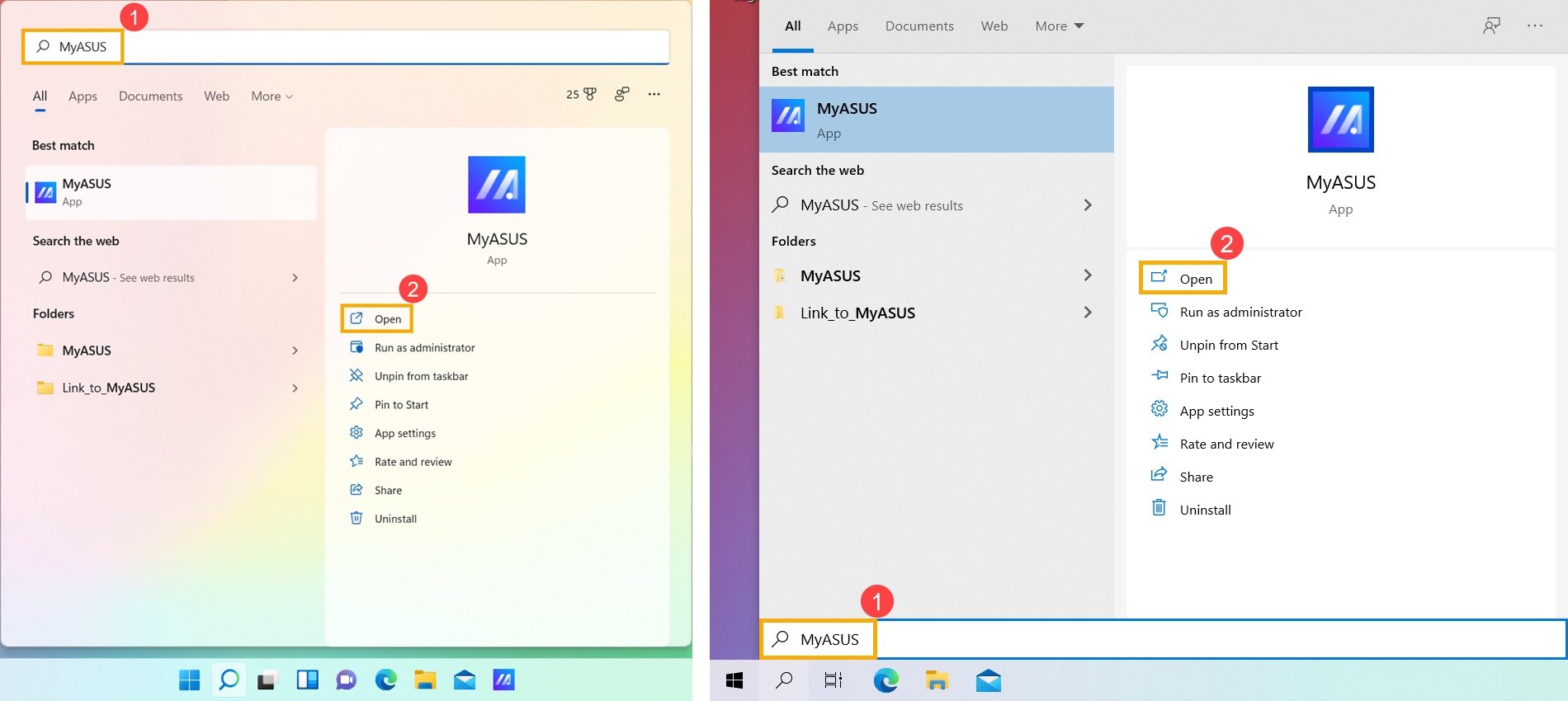
- בחלון MyASUS, לחצו על [עדכון מערכת](System Update)③.
הערה: אם המכשיר שלכם אינו מציג את לשונית עדכון המערכת, פירושו שהמכשיר שלכם אינו תומך בתכונה זו. אתם יכולים להשתמש בשיטה 2: הורדה ועדכון BIOS דרך אתר התמיכה של ASUS. למידע נוסף על מדוע ניתן לראות רק חלק מהתכונות באפליקציית MyASUS.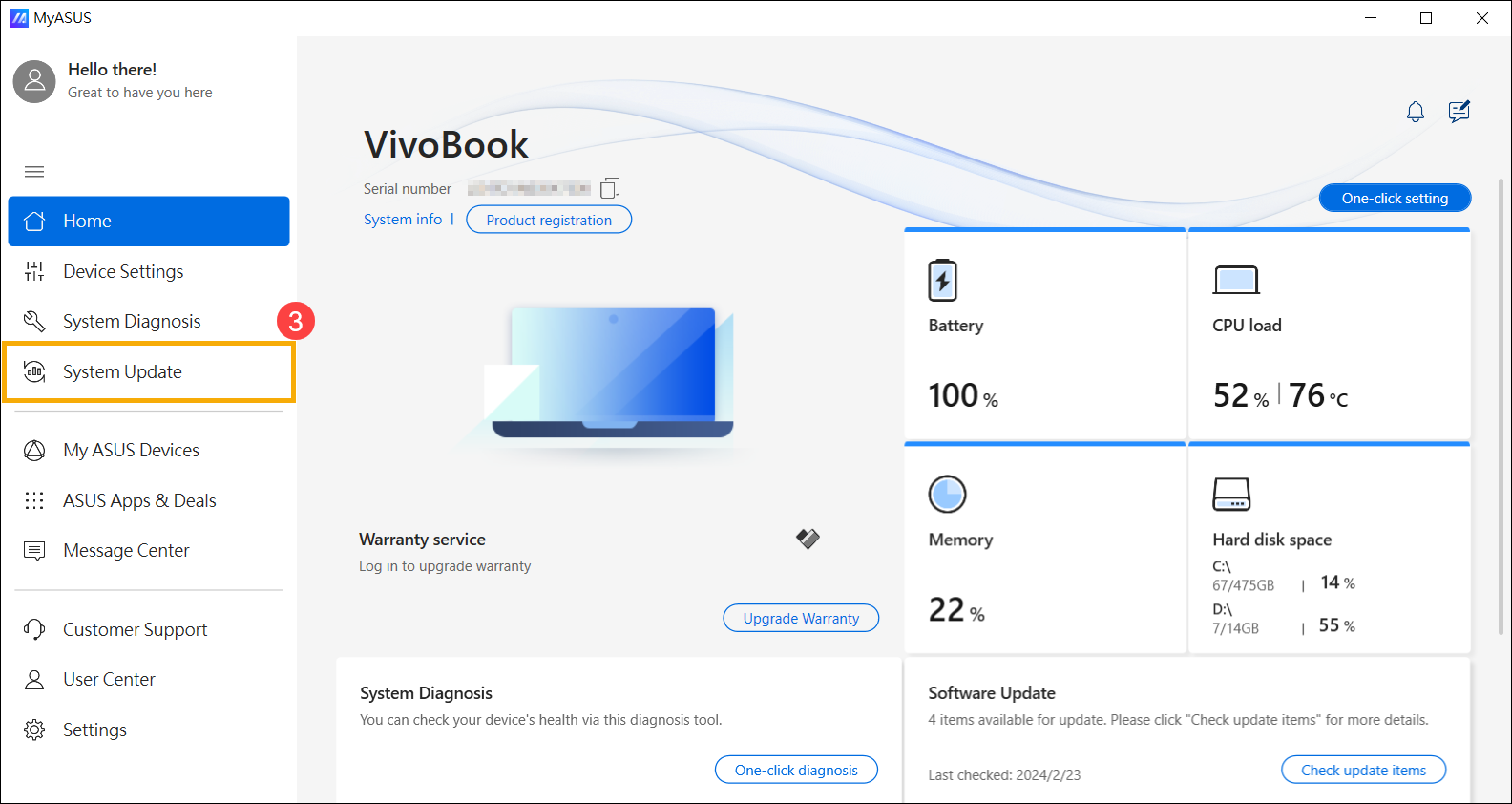
- בעת הכניסה לעמוד עדכון המערכת, MyASUS תבדוק באופן אוטומטי ותרשום את הפריטים הדורשים עדכון עבור המערכת שלכם.
הערה: אם לא מוצגים פריטי עדכון בדף זה, פירוש הדבר שהמערכת שלכם כבר מעודכנת.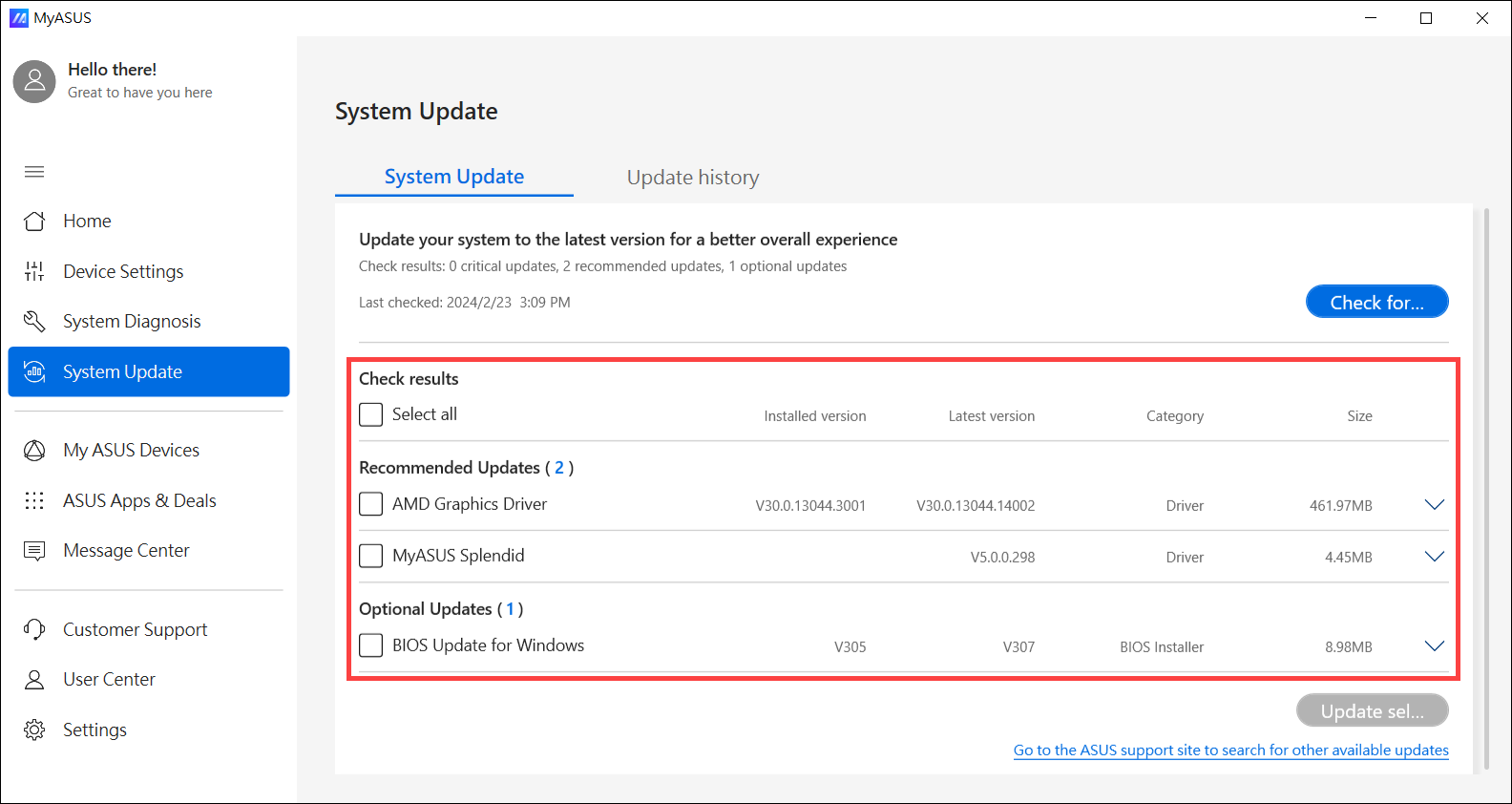
- בחרו [עדכון BIOS עבור Windows או מתקין BIOS עבור Windows] (BIOS Update for Windows or BIOS Installer for Windows)④, ולאחר מכן לחצו על [עדכון פריטים נבחרים] (Update Selected Items)⑤.
הערה: אם אינכם רואים את האפשרויות 「עדכון BIOS עבור Windows」 או 「מתקין BIOS עבור Windows」, זאת מכיוון שדגמים מסוימים עשויים שלא לתמוך בעדכון BIOS ב-Windows, אנא עיינו ב-כיצד להשתמש ב-EZ Flash כדי לעדכן BIOS.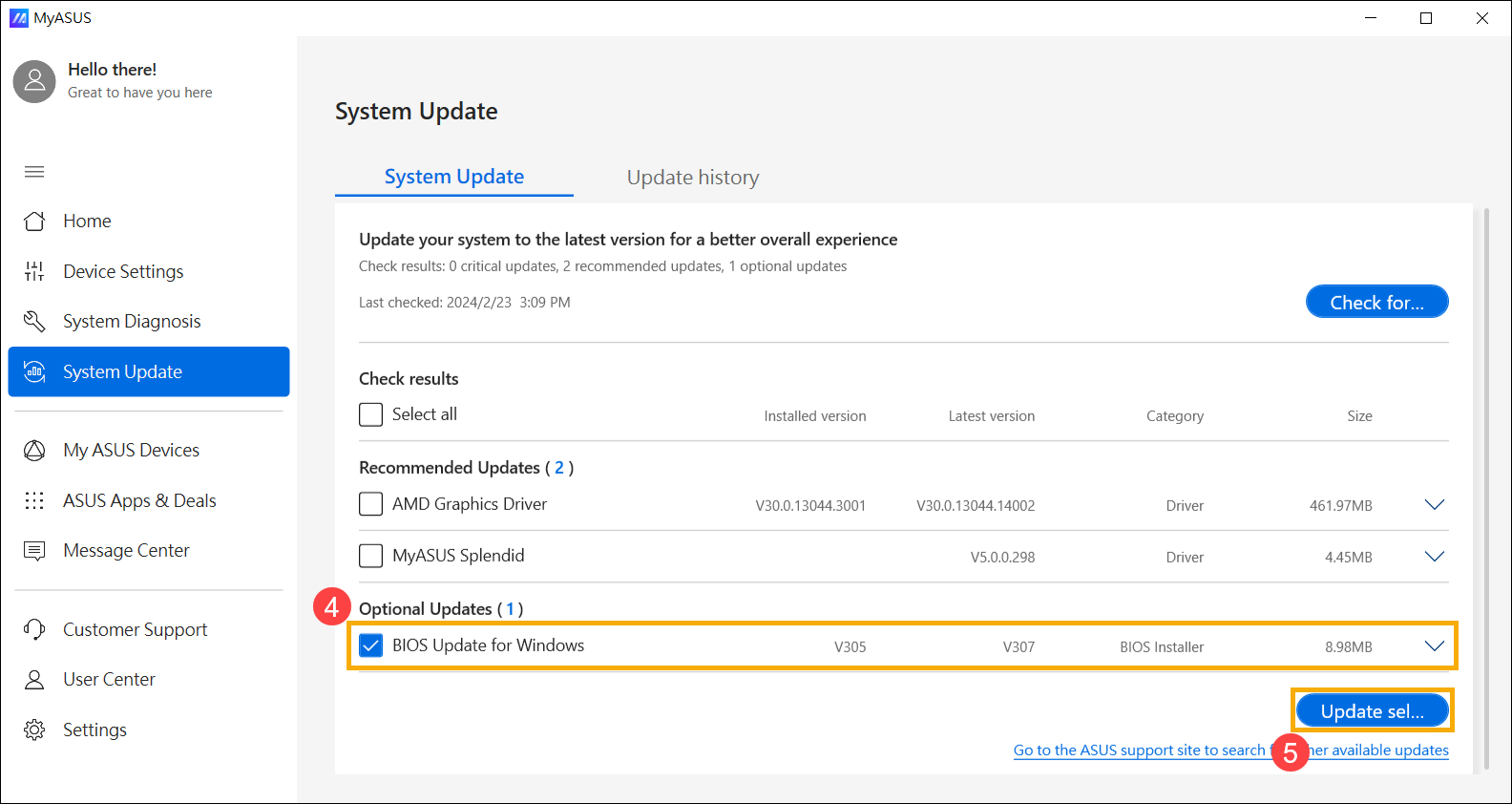
- בדקו את פרטי עדכון ה-BIOS, ולאחר מכן לחצו על [אישור] (Confirm)⑥ כדי להתחיל בהורדת קובץ ה-BIOS.
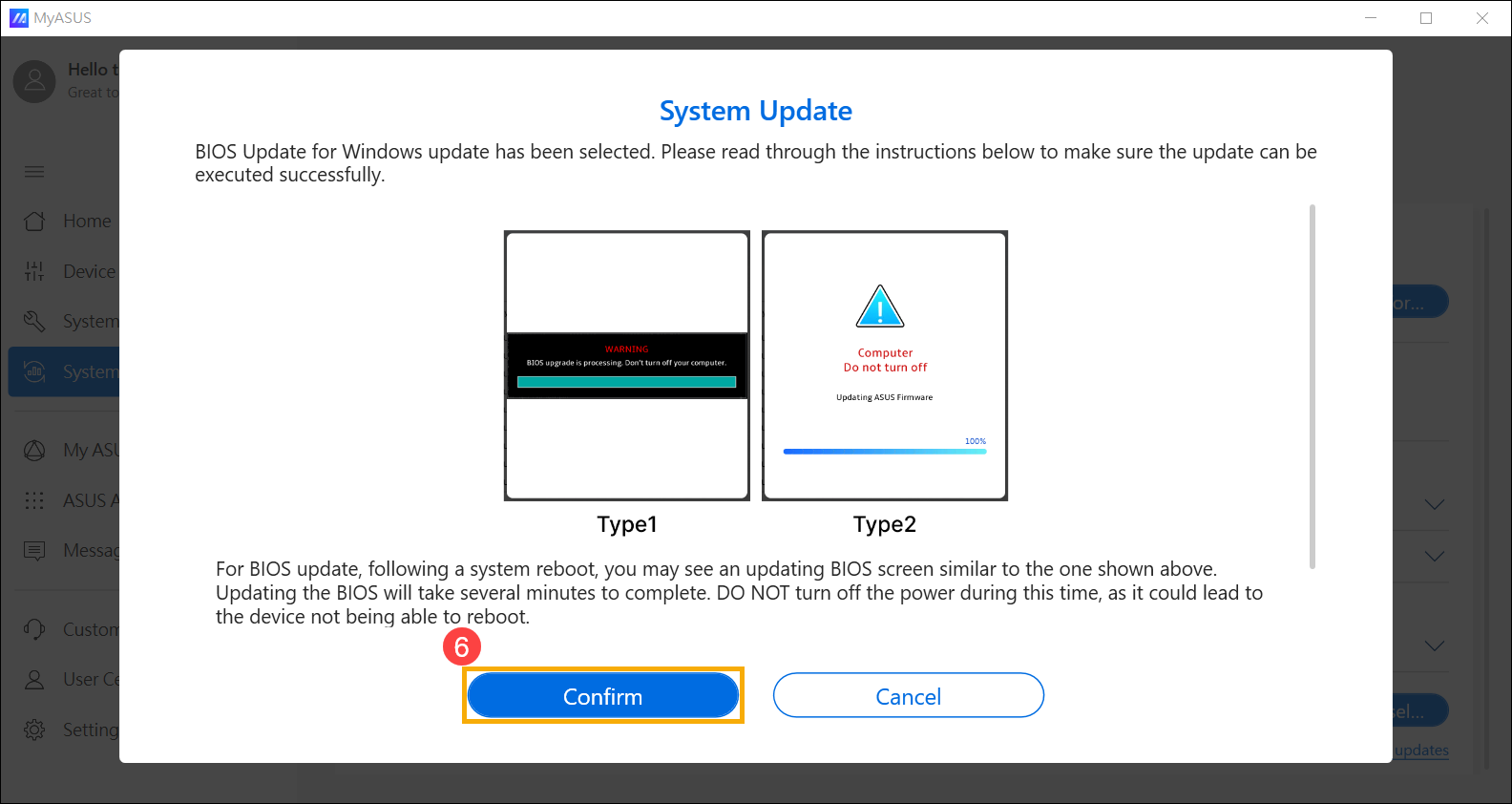
- MyASUS תתחיל בהורדת קובץ ה-BIOS.
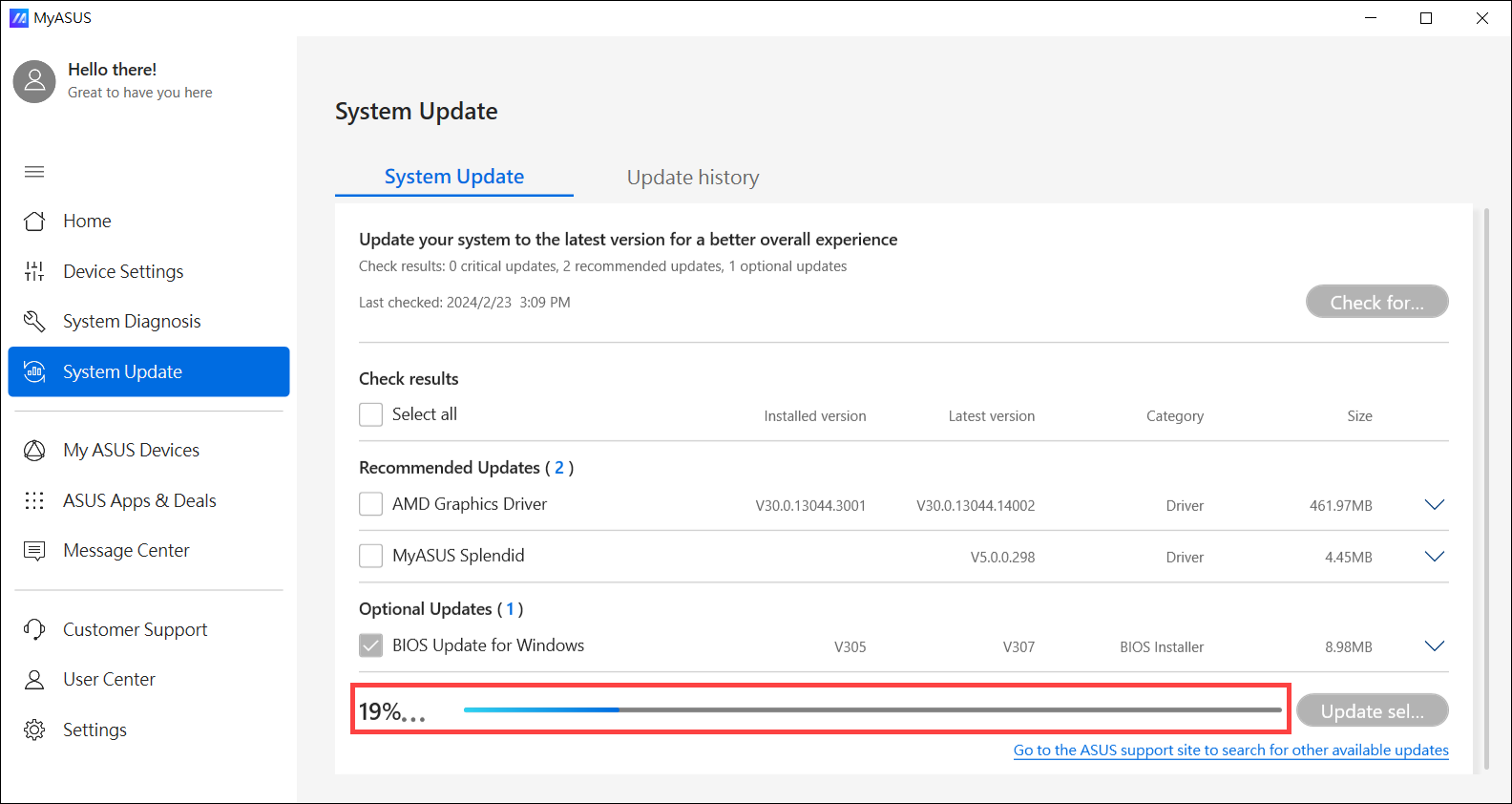
- לאחר השלמת הורדת קובץ ה-BIOS, לחצו על [הפעלה מחדש] (Restart)⑦ כדי להתחיל את עדכון ה-BIOS.
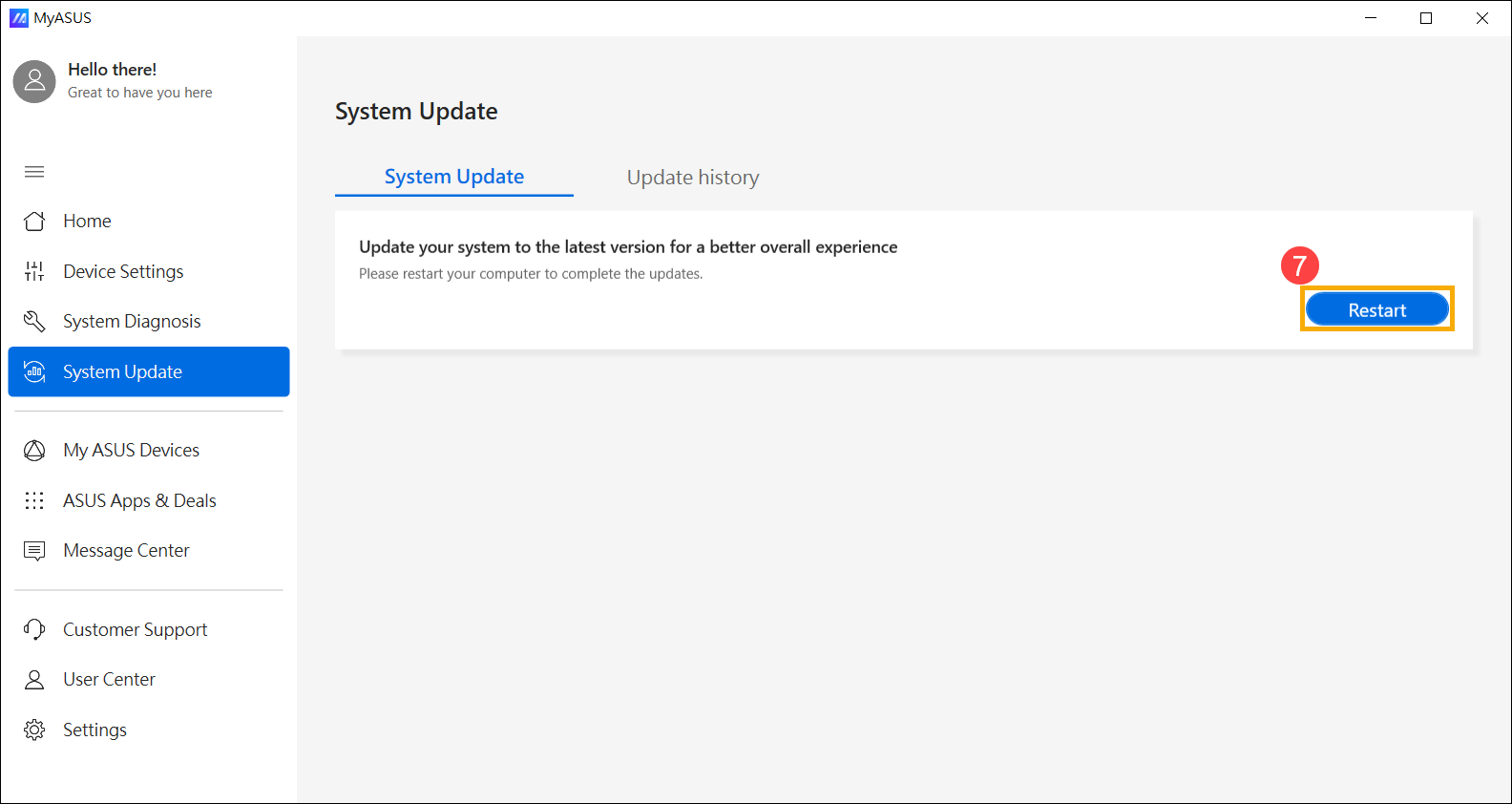
- המכשיר יופעל מחדש וייכנס למסך עדכון ה-BIOS. אנא עיינו בממשק ה-BIOS שלכם עבור הצעדים הבאים:
הערה: מסך עדכון ה-BIOS למטה עשוי להשתנות מעט בהתאם לדגם.
ממשק UEFI
- לחצו על [כן] (Yes)⑧ כדי להתחיל את עדכון ה-BIOS.
הערה: ודאו שהמכשיר מחובר לחשמל ואל תכבו אותו בכוח במהלך עדכון ה-BIOS כדי למנוע בעיות חריגות.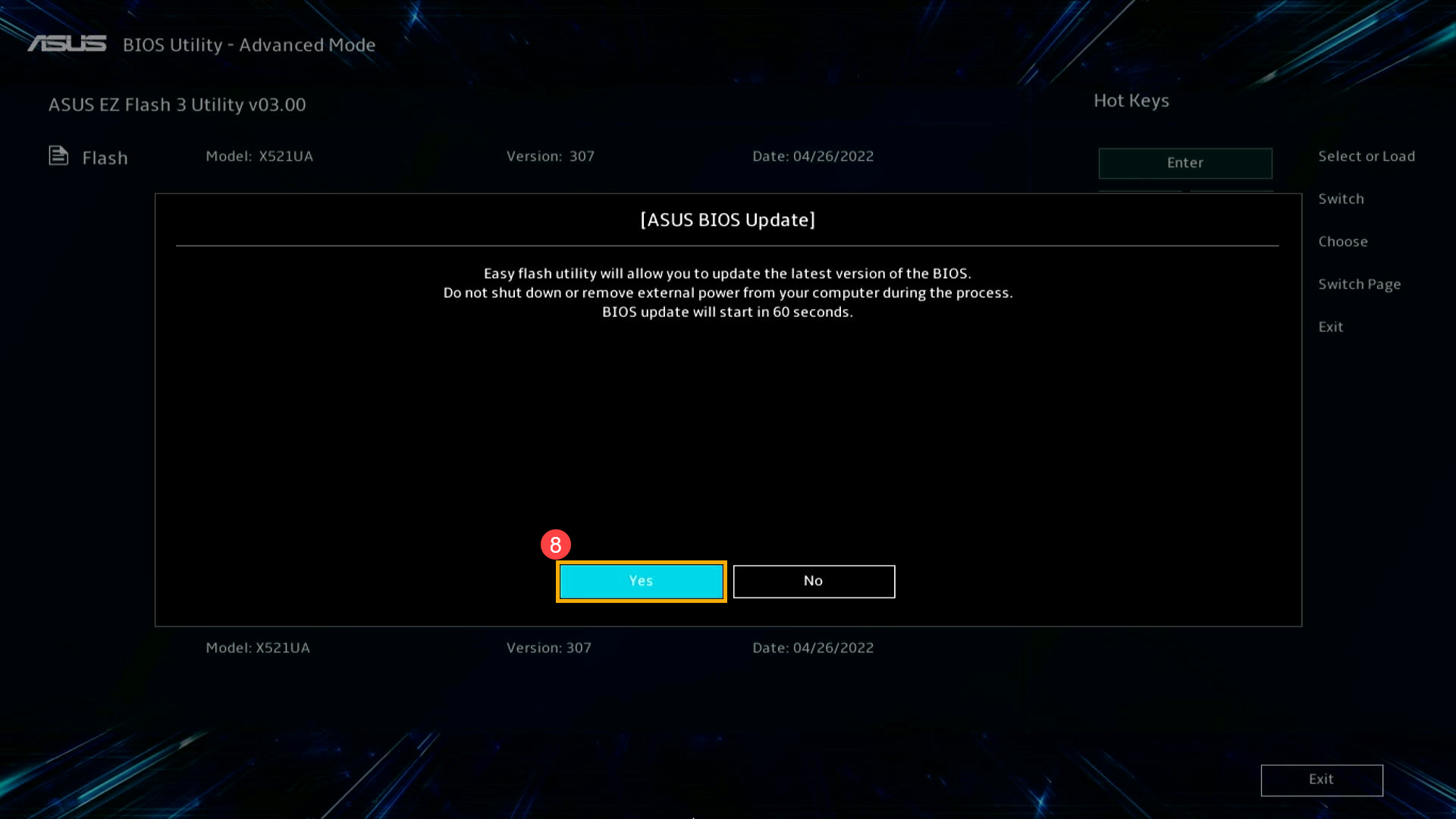
- המכשיר מבצע כעת את עדכון ה-BIOS. אנא המתינו בסבלנות עד להשלמת עדכון ה-BIOS.

- ברגע שיופיע המסך הבא, הדבר מצביע על כך שהמכשיר שלכם השלים את עדכון ה-BIOS. לחצו על [אישור] (OK)⑨, והמכשיר יופעל מחדש לתוך מערכת ההפעלה Windows.
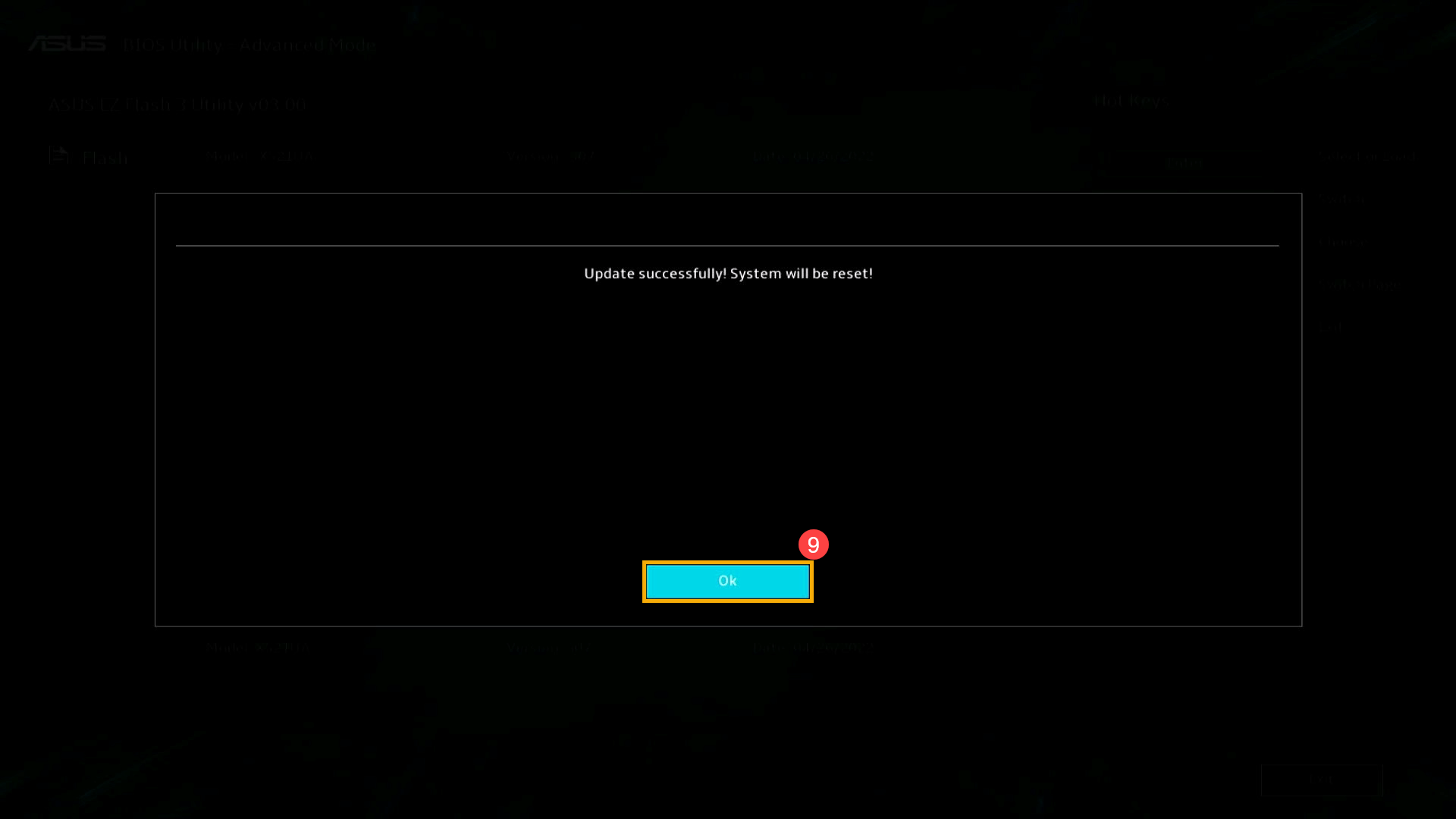
MyASUS ב-UEFI
- לחצו על [אישור] (Confirm)⑧ כדי להתחיל את עדכון ה-BIOS.
הערה: ודאו שהמכשיר מחובר לחשמל ואל תכפו כיבוי במהלך עדכון ה-BIOS כדי למנוע בעיות חריגות.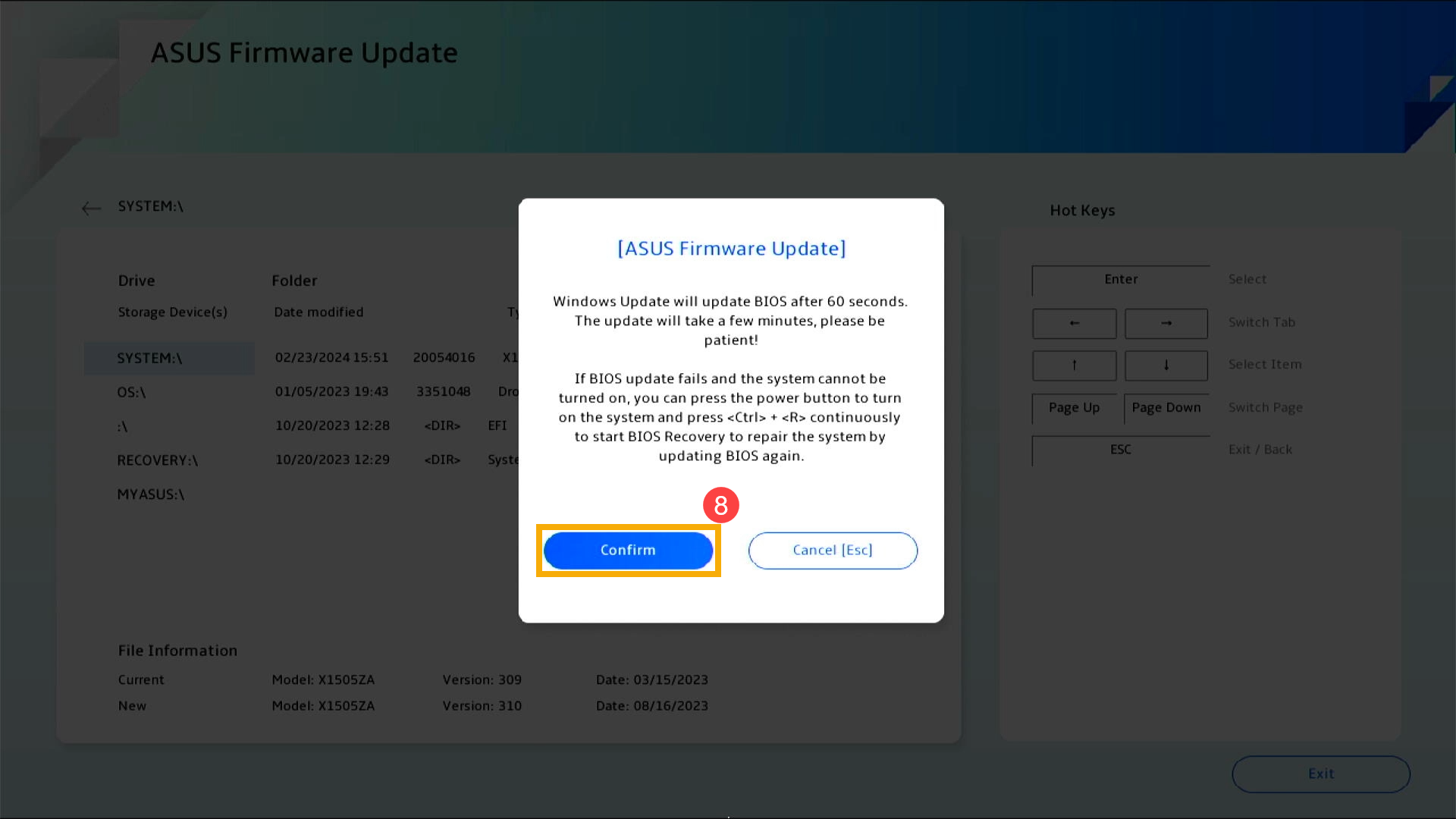
- המכשיר מבצע כעת את עדכון ה-BIOS. אנא המתינו בסבלנות להשלמת עדכון ה-BIOS.

- ברגע שיופיע המסך הבא, הדבר מצביע על כך שהמכשיר שלכם השלים את עדכון ה-BIOS. לחצו על [אישור] (Confirm)⑨, והמכשיר יופעל מחדש לתוך מערכת ההפעלה Windows.
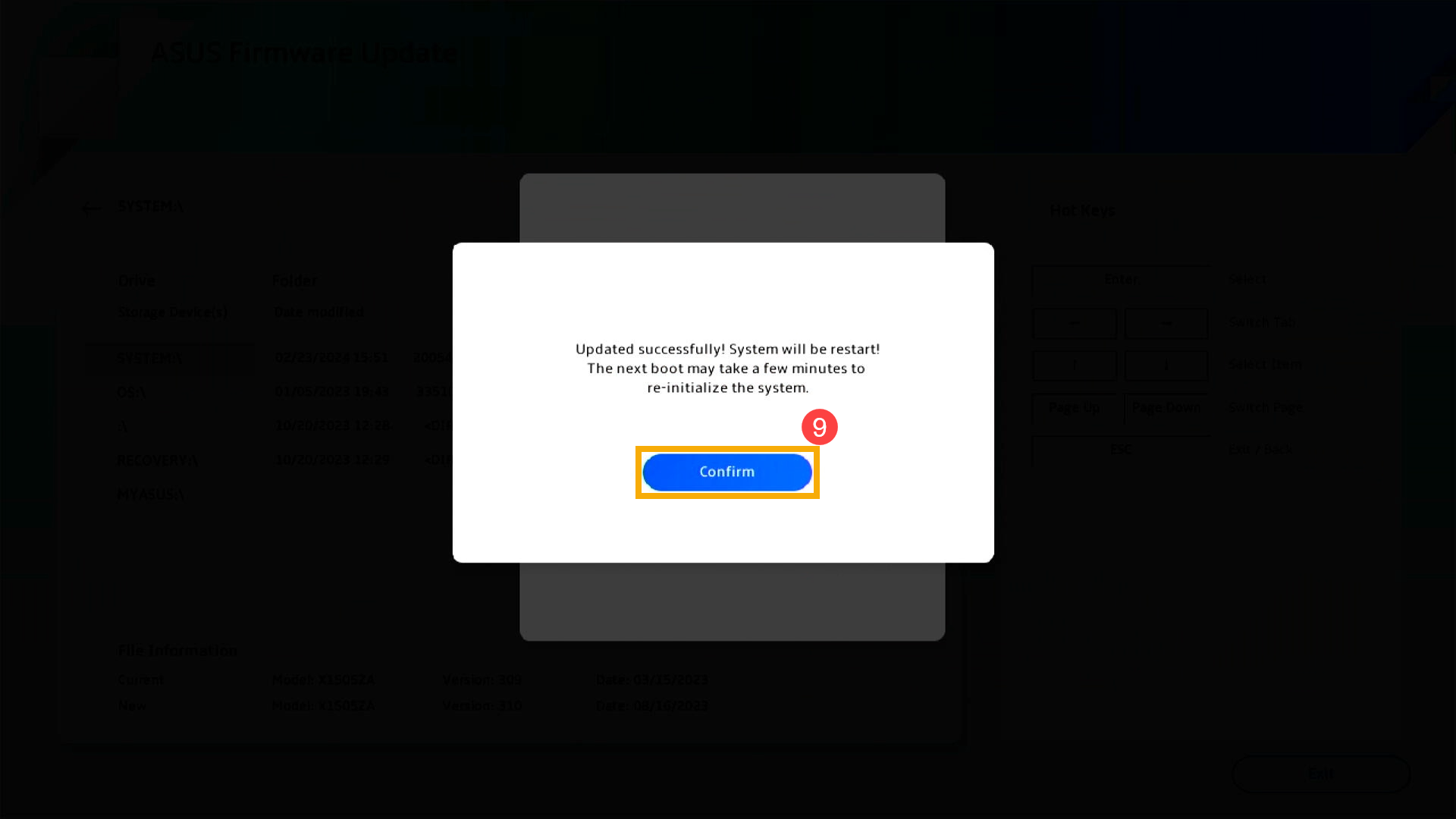
2025 UX
- כאשר יופיע המסך הבא, הדבר מצביע על כך שה-BIOS מתעדכן.
הערה: ייתכן שהמכשיר שלכם יקבל התראת מערכת המפעילה אוטומטית את עדכון ה-BIOS ומציגה את המסך שלמטה, מה שמבטל את הצורך לבצע את הצעדים הקודמים באופן ידני. במהלך תהליך עדכון ה-BIOS, ודאו שהמכשיר מחובר למקור מתח ואל תכפו כיבוי כדי למנוע בעיות פוטנציאליות.
הערה: אם תופיע ההודעה הבאה, על המכשיר להיות בעל רמת סוללה מעל 20% ומחובר למקור מתח על מנת להמשיך בעדכון ה-BIOS. ברגע שרמת הסוללה תעלה על 20% כשהיא מחוברת למטען, עדכון ה-BIOS יתחיל אוטומטית.
- המכשיר מעדכן כרגע את ה-BIOS. אנא המתינו בסבלנות עד להשלמת העדכון.

- כאשר יופיע המסך הבא, הדבר מצביע על כך שעדכון ה-BIOS הושלם בהצלחה. המכשיר יופעל מחדש מספר פעמים ולאחר מכן יבצע אתחול לתוך מערכת ההפעלה Windows.

שיטה 2: הורדה ועדכון BIOS דרך אתר התמיכה של ASUS
- גשו אל אתר התמיכה של ASUS עם שם הדגם של המכשיר שלכם, כאן תוכלו ללמוד עוד על כיצד לחפש ולהוריד BIOS.
הערה: כדי להוריד את קובץ ה-BIOS המתאים, אנא עיינו ב-כיצד לבדוק את שם הדגם. - בעמוד התמיכה, אנא חפשו את [BIOS Update for Windows או BIOS Installer for Windows] הנמצא בקטגוריית BIOS Update (Windows)①. אם אתם מצליחים לראות את הקובץ, אנא לחצו על [הורדה] (Download)②.
הערה: אם אינכם רואים את 「BIOS Update for Windows」 או 「BIOS Installer for Windows」, זאת מכיוון שדגמים מסוימים עשויים שלא לתמוך בעדכון BIOS ב-Windows, אנא עיינו ב-כיצד להשתמש ב-EZ Flash כדי לעדכן BIOS.
- לאחר הורדת קובץ BIOS Update for Windows, לחצו פעמיים על יישום עדכון ה-BIOS (BIOS Update application) כדי להתחיל בעדכון ה-BIOS③.
אם סוג הקובץ שהורדתם הוא דחוס (Zipped), אנא לחצו קליק ימני על הקובץ > בחרו לחלץ הכל (Extract all).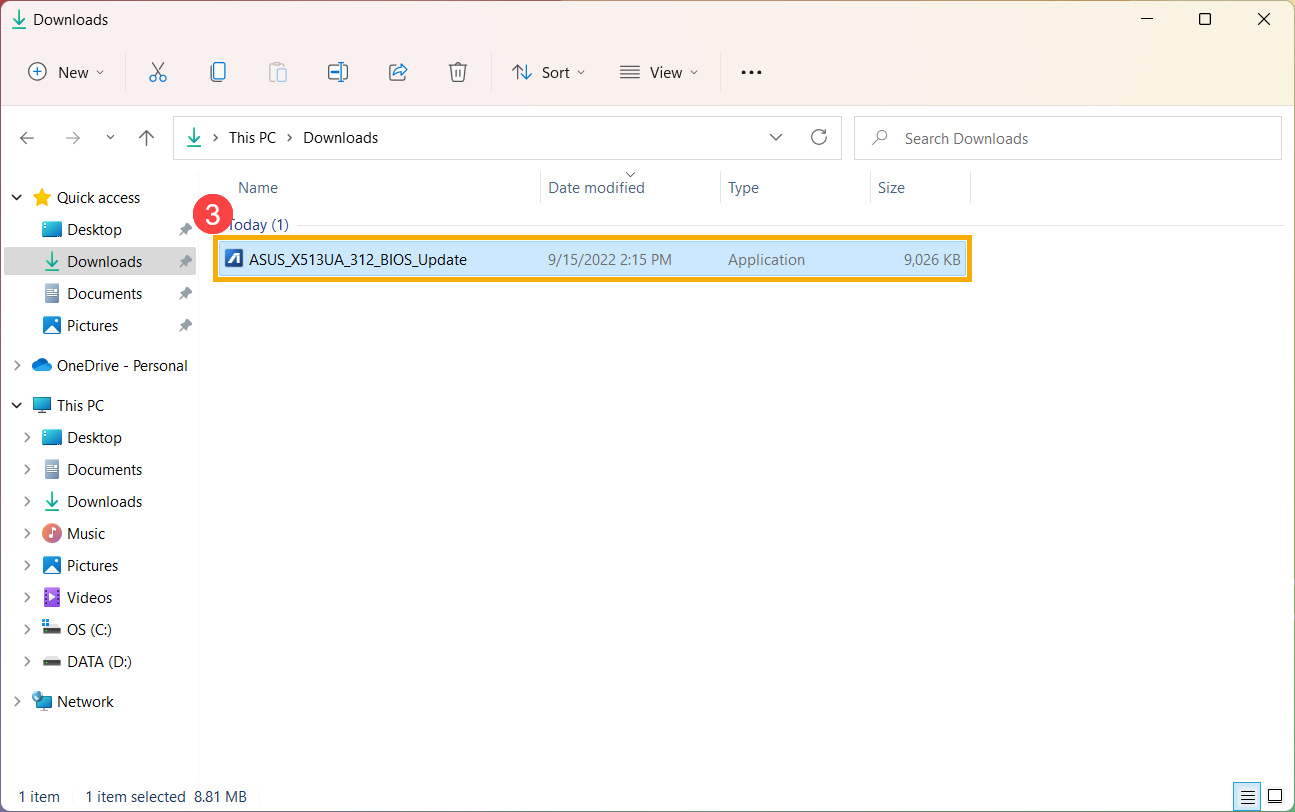
- אשף ההתקנה ינחה אתכם להתחיל בתהליך עדכון ה-BIOS, לחצו על [הבא] (Next)④.
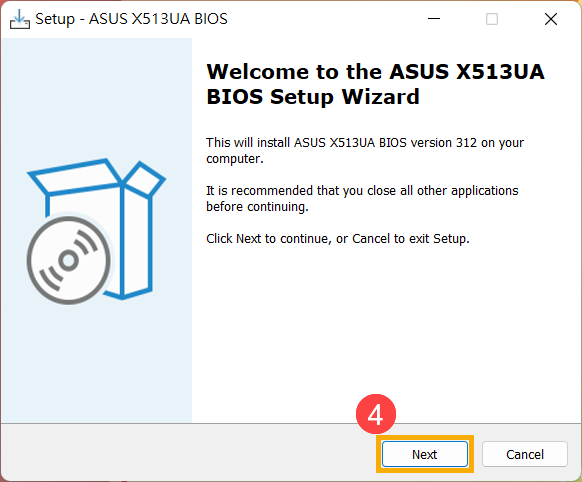
- אנא קראו את הסכם הרישיון, וסמנו את התיבה [אני מקבל/ת את ההסכם] (I accept the agreement)⑤ ולאחר מכן בחרו [הבא] (Next)⑥.
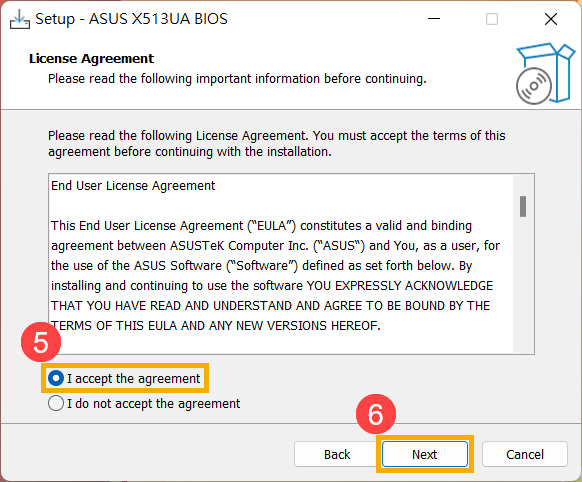
- עקבו אחר המחוון כדי לבצע את התקנת עדכון ה-BIOS.
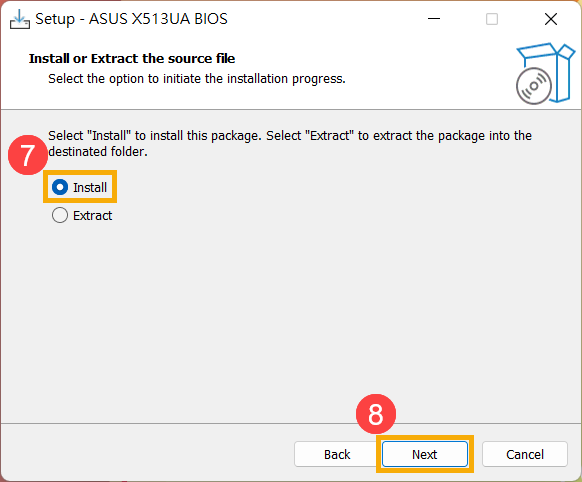
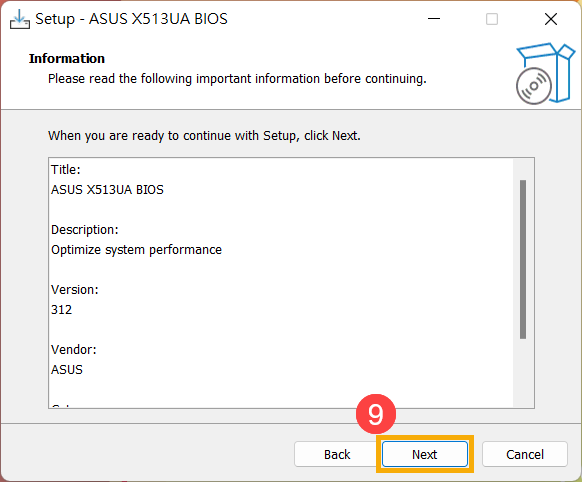
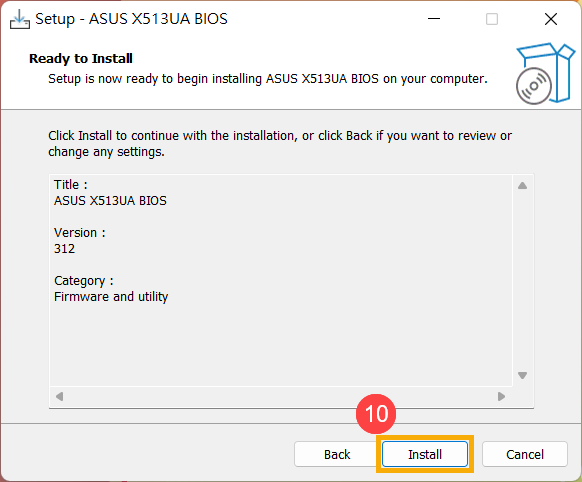
- בחרו [כן, להפעיל מחדש את המחשב כעת] (Yes, restart the computer now)⑪, ולאחר מכן לחצו על [סיום] (Finish)⑫. המכשיר יופעל מחדש וייכנס למסך עדכון ה-BIOS.
הערה: לפני הפעלה מחדש של המכשיר, ודאו ששמרתם את עבודתכם כדי למנוע אובדן נתונים.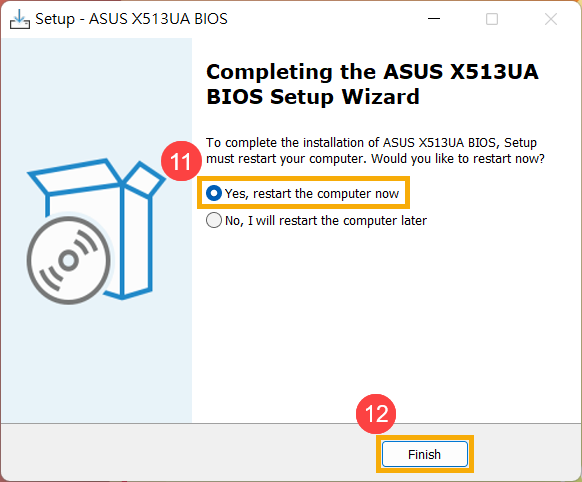
- המכשיר יופעל מחדש וייכנס למסך עדכון ה-BIOS. אנא עיינו בממשק ה-BIOS שלכם עבור הצעדים הבאים:
הערה: מסך עדכון ה-BIOS למטה עשוי להשתנות מעט בהתאם לדגם.
ממשק UEFI
- לחצו על [כן] (Yes)⑬ כדי להתחיל את עדכון ה-BIOS.
הערה: ודאו שהמכשיר מחובר לחשמל ואל תכפו כיבוי במהלך עדכון ה-BIOS כדי למנוע בעיות חריגות.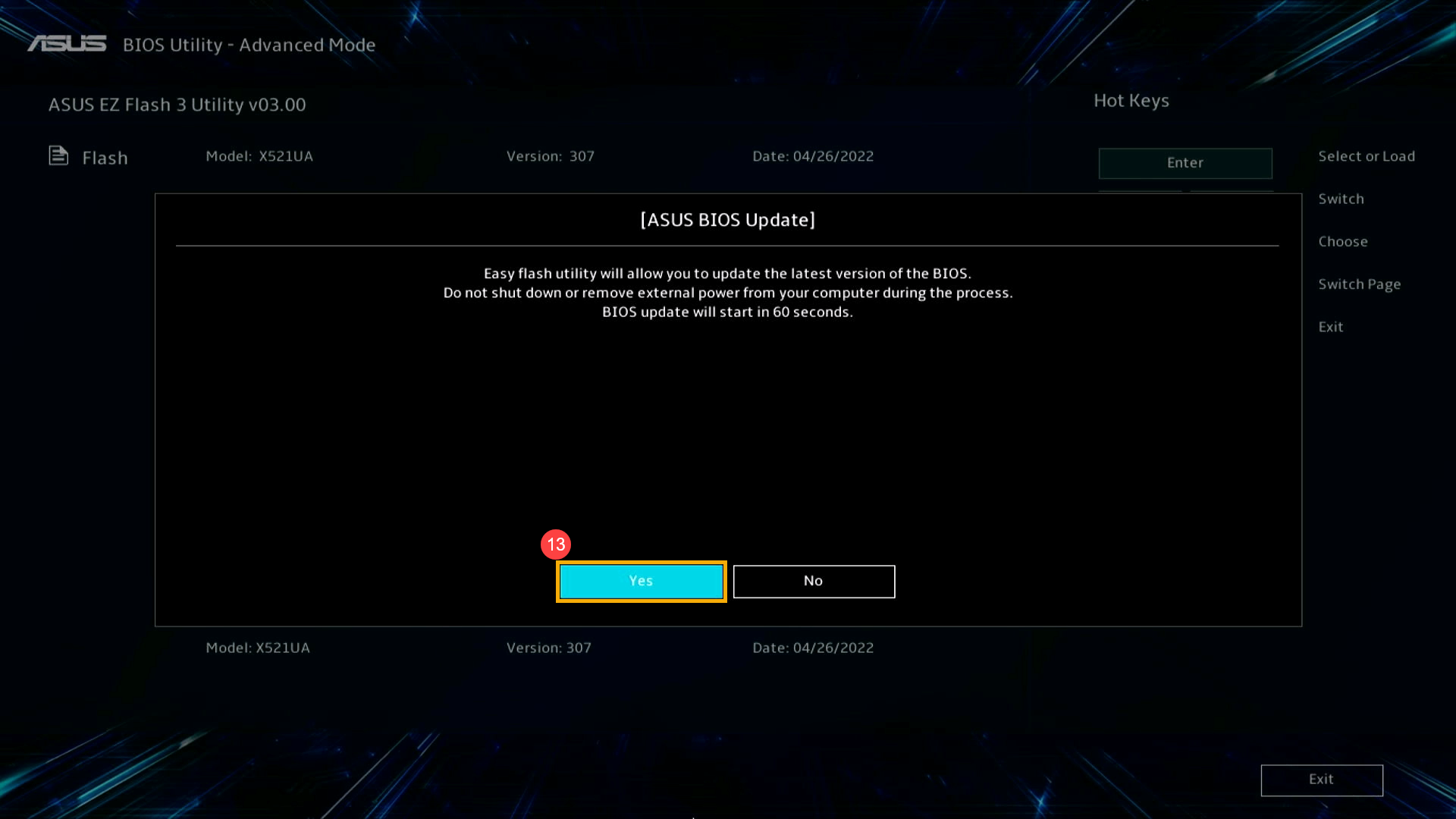
- המכשיר מבצע כעת את עדכון ה-BIOS. אנא המתינו בסבלנות עד להשלמת עדכון ה-BIOS.

- ברגע שיופיע המסך הבא, הדבר מצביע על כך שהמכשיר שלכם השלים את עדכון ה-BIOS. לחצו על [אישור] (OK)⑭, והמכשיר יופעל מחדש לתוך מערכת ההפעלה Windows.
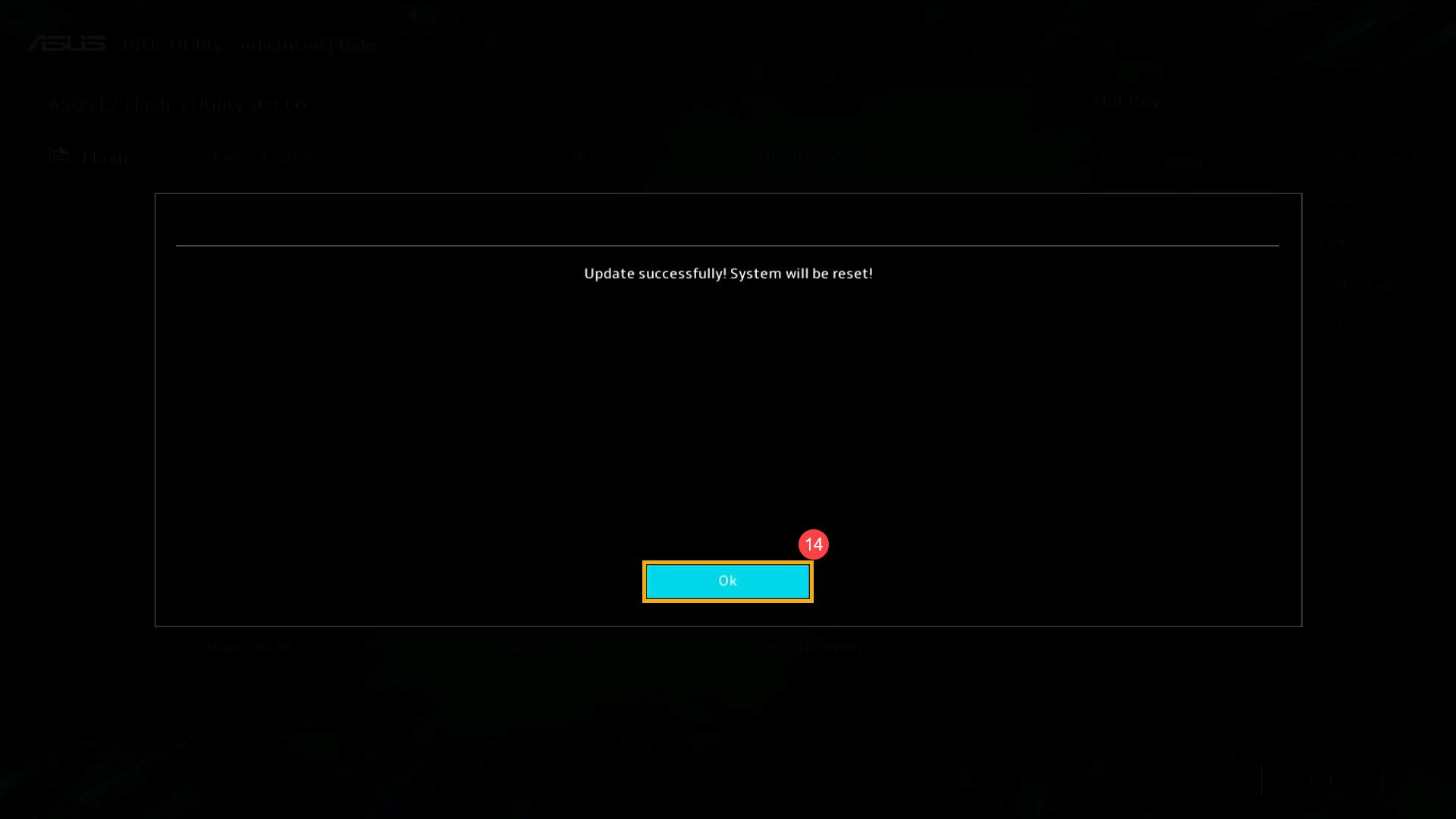
MyASUS ב-UEFI
- לחצו על [אישור] (Confirm)⑬ כדי להתחיל את עדכון ה-BIOS.
הערה: ודאו שהמכשיר מחובר לחשמל ואל תכפו כיבוי במהלך עדכון ה-BIOS כדי למנוע בעיות חריגות.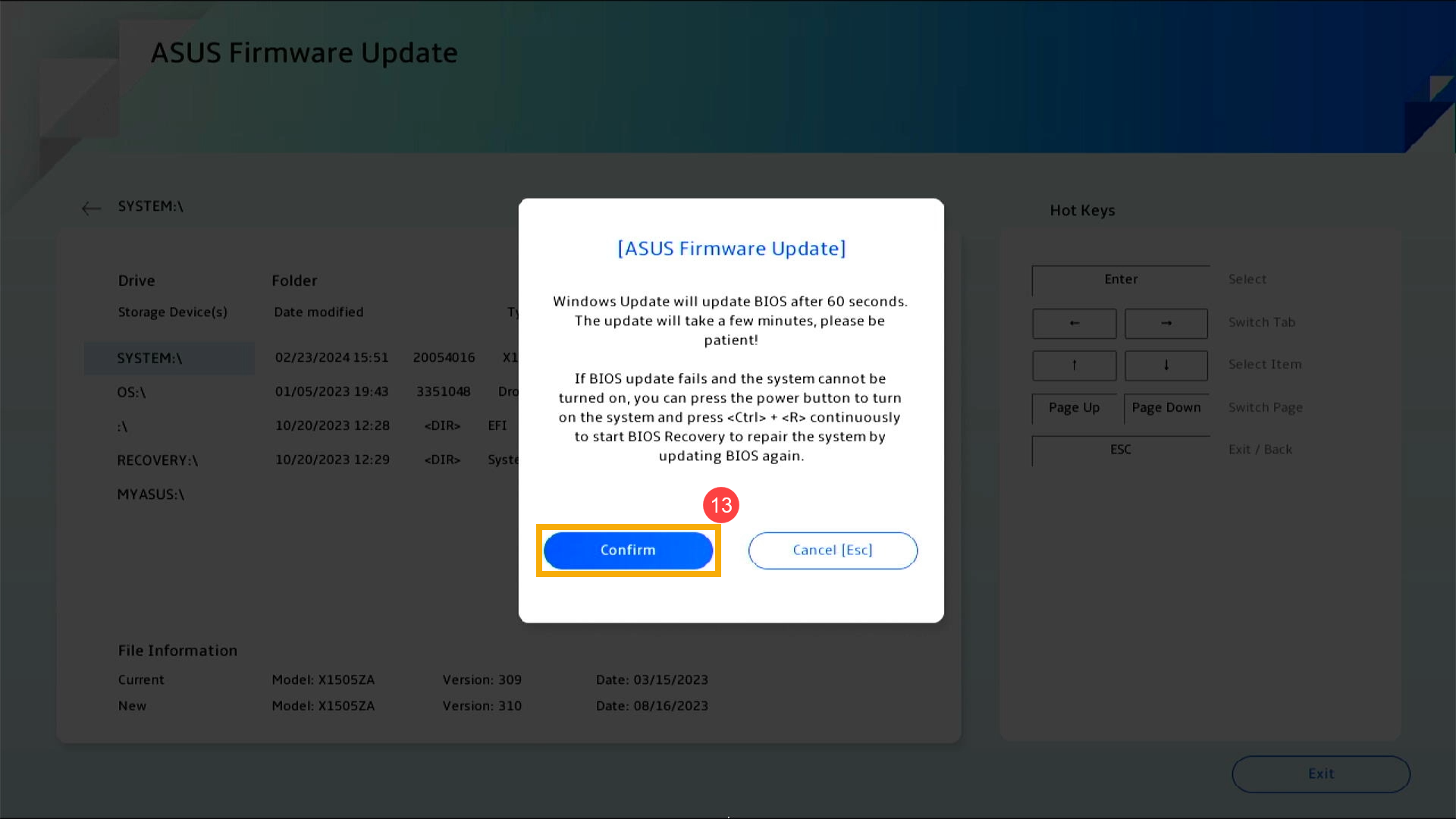
- המכשיר מבצע כעת את עדכון ה-BIOS. אנא המתינו בסבלנות עד להשלמת עדכון ה-BIOS.

- ברגע שיופיע המסך הבא, הדבר מצביע על כך שהמכשיר שלכם השלים את עדכון ה-BIOS. לחצו על [אישור] (Confirm)⑭, והמכשיר יופעל מחדש לתוך מערכת ההפעלה Windows.
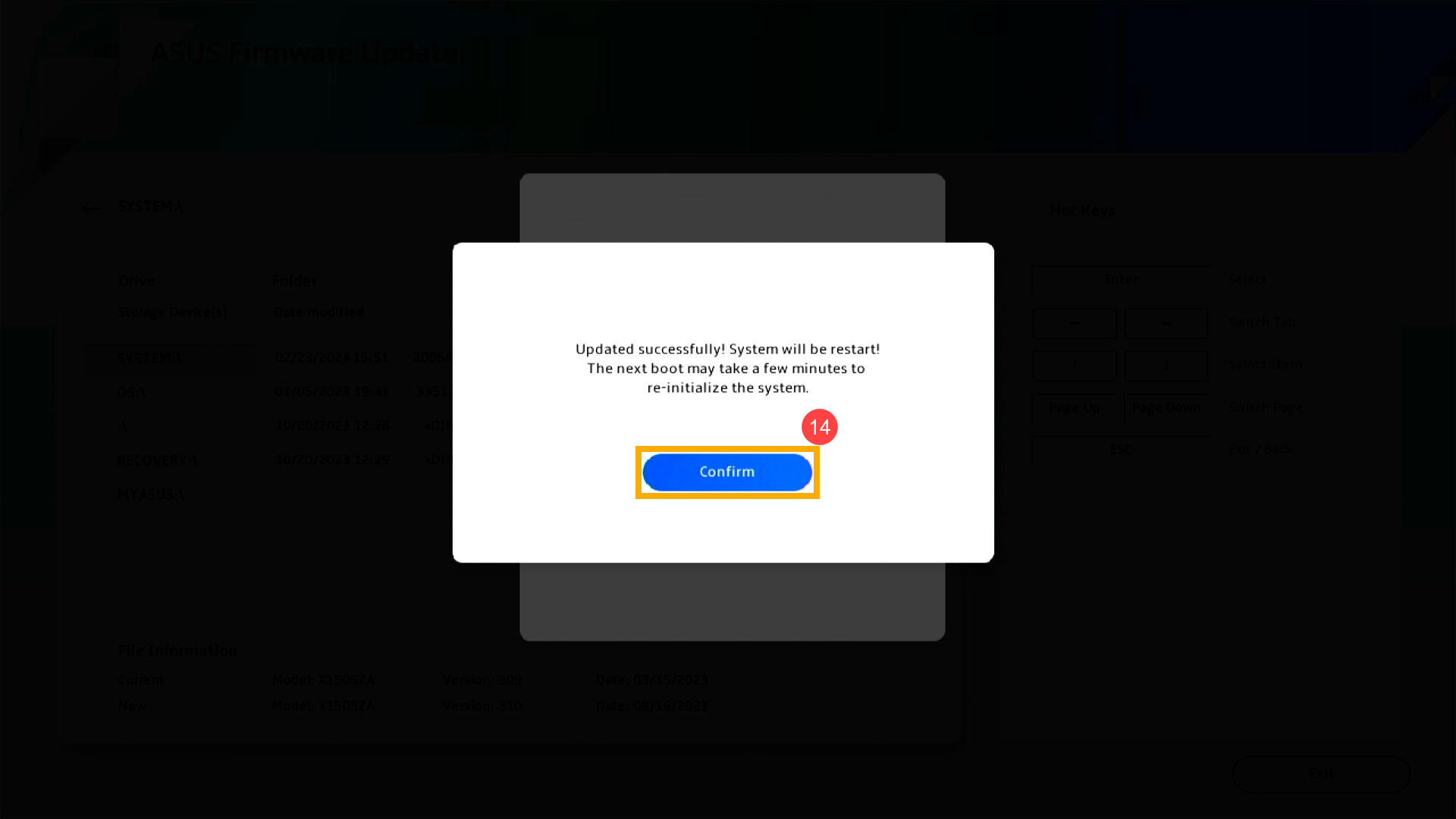
2025 UX
- כאשר יופיע המסך הבא, הדבר מצביע על כך שה-BIOS מתעדכן.
הערה: ייתכן שהמכשיר שלכם יקבל התראת מערכת המפעילה אוטומטית את עדכון ה-BIOS ומציגה את המסך שלמטה, מה שמבטל את הצורך לבצע את הצעדים הקודמים באופן ידני. במהלך תהליך עדכון ה-BIOS, ודאו שהמכשיר מחובר למקור מתח ואל תכפו כיבוי כדי למנוע בעיות פוטנציאליות.
הערה: אם תופיע ההודעה הבאה, על המכשיר להיות בעל רמת סוללה מעל 20% ומחובר למקור מתח על מנת להמשיך בעדכון ה-BIOS. ברגע שרמת הסוללה תעלה על 20% כשהיא מחוברת למטען, עדכון ה-BIOS יתחיל אוטומטית.
- המכשיר מעדכן כרגע את ה-BIOS. אנא המתינו בסבלנות עד להשלמת העדכון.

- כאשר יופיע המסך הבא, הדבר מצביע על כך שעדכון ה-BIOS הושלם בהצלחה. המכשיר יופעל מחדש מספר פעמים ולאחר מכן יבצע אתחול לתוך מערכת ההפעלה Windows.

שיטה 3: עדכון BIOS באמצעות Windows Update
מערכת ההפעלה Windows מספקת מנגנון עדכון נוח באמצעות Windows Update, המאפשר למשתמשים לגשת בקלות לתכונות, תיקונים ועדכוני אבטחה האחרונים. אתם יכולים לעיין במאמר זה כדי ללמוד כיצד לעדכן את ה-BIOS באמצעות Windows Update.
כיצד לעדכן את ה-BIOS במכשירים מבוססי ARM
אתם יכולים להוריד ולעדכן את ה-BIOS מ-MyASUS או מהאתר הרשמי של ASUS. אנא עיינו בצעדים הבאים עבור כל שיטה:
הערה: אם אתם נתקלים בבעיות כלשהן במהלך תהליך עדכון ה-BIOS, אנא צרו קשר עם מרכז השירות של ASUS.
שיטה 1: עדכון BIOS באמצעות MyASUS
- הקלידו וחפשו [MyASUS] בשורת החיפוש של Windows①, ולאחר מכן לחצו על [פתיחה]②.
הערה: אם אין תוצאות חיפוש, פירוש הדבר שכנראה התוכנה אינה מותקנת במכשיר שלכם, אנא עיינו ב-כיצד להתקין את MyASUS.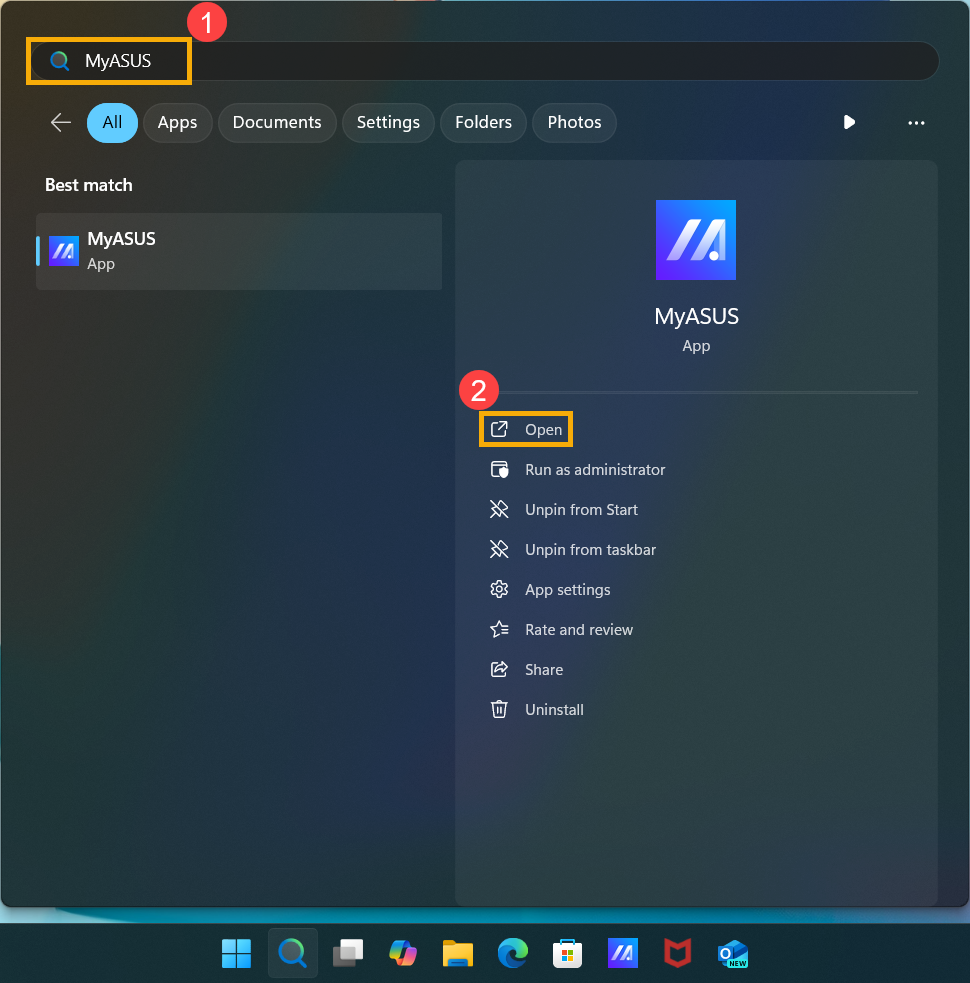
- בחלון MyASUS, לחצו על [עדכון מערכת] (System Update)③.
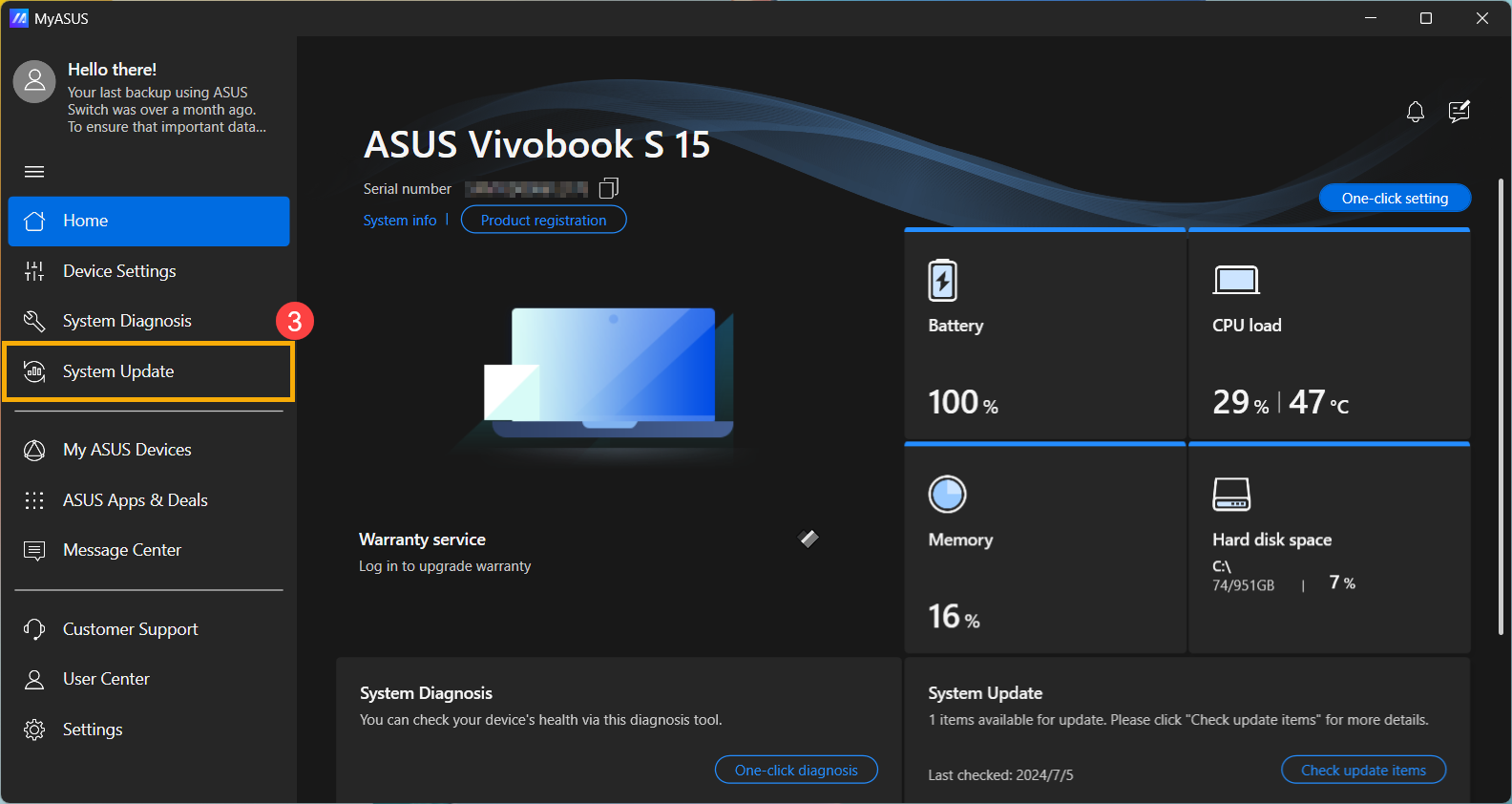
- בעת הכניסה לעמוד עדכון המערכת, MyASUS תבדוק באופן אוטומטי ותרשום את הפריטים הדורשים עדכון עבור המערכת שלכם.
הערה: אם לא מוצגים פריטי עדכון בדף זה, פירוש הדבר שהמערכת שלכם כבר מעודכנת. - בחרו בחבילת [BSP]④, ולאחר מכן לחצו על [עדכן פריטים נבחרים] (Update Selected Items)⑤.
הערה: חבילה זו כוללת BIOS, מערכת, מולטימדיה, ציוד היקפי ומנהלי התקני קישוריות. שימוש בחבילה זו יעדכן גם את ה-BIOS וגם את מנהלי ההתקנים לגרסאות האחרונות.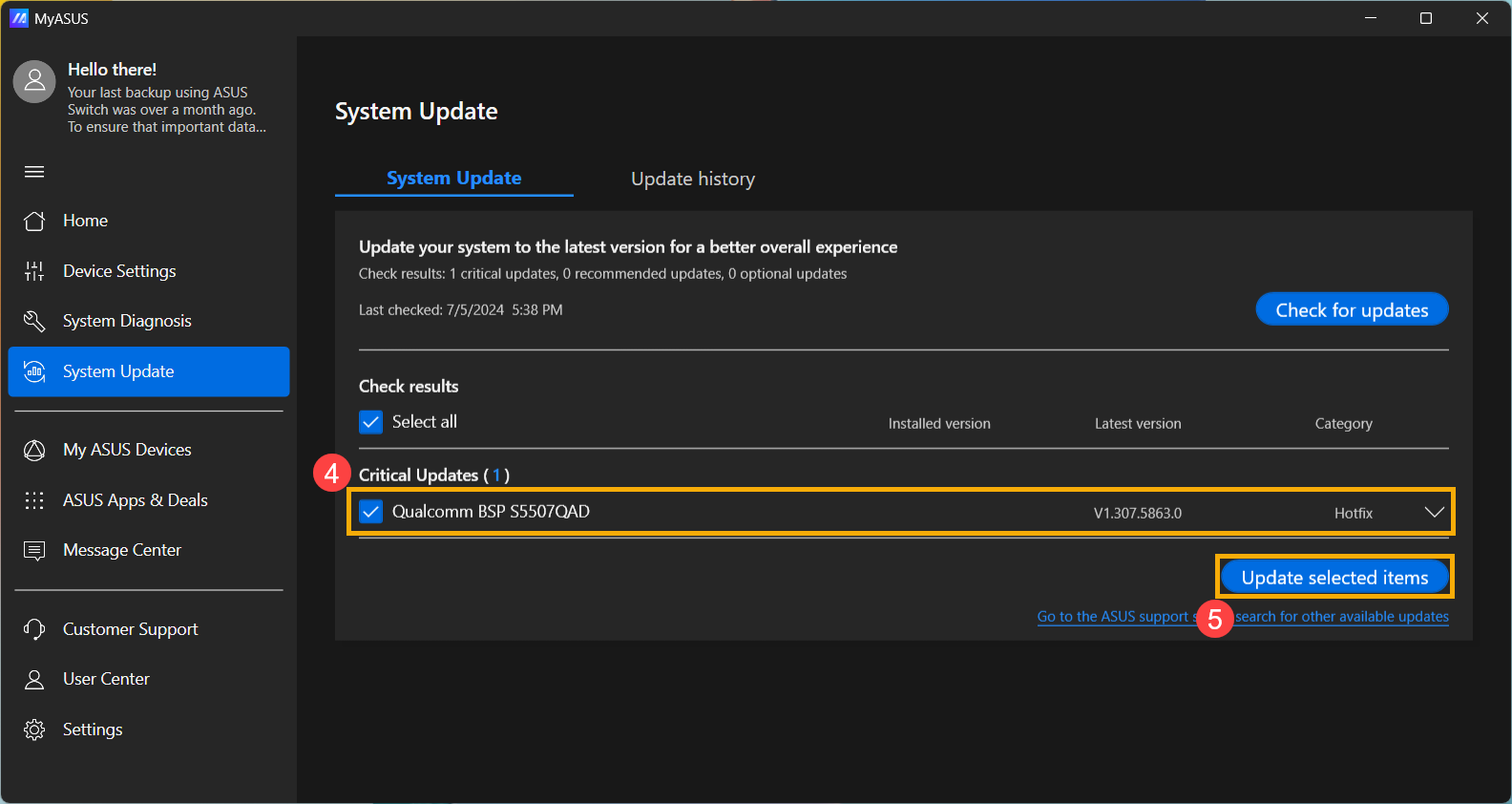
- MyASUS תתחיל בהורדת קובץ חבילת ה-BSP.
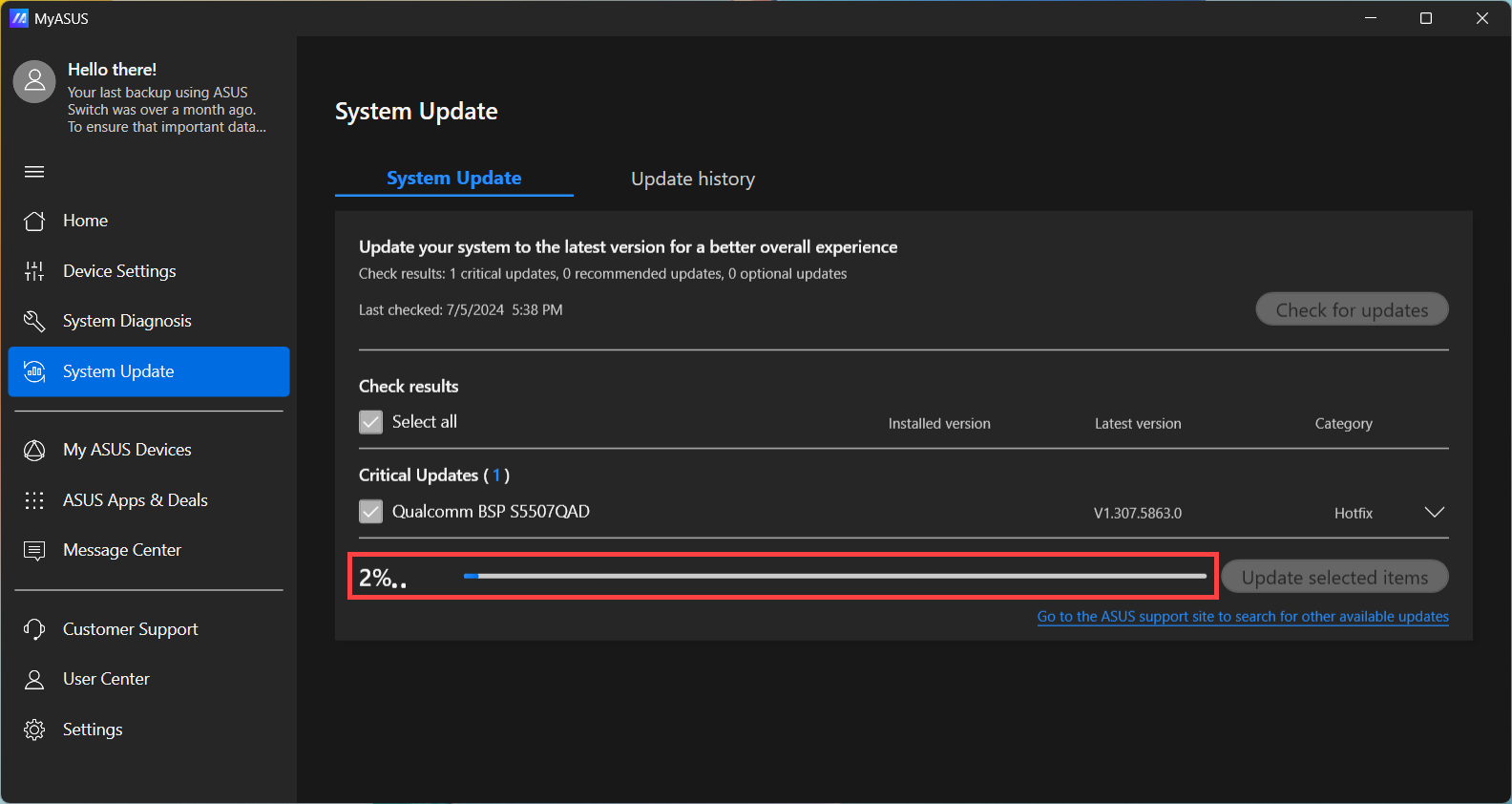
- לאחר השלמת הורדת קובץ חבילת ה-BSP, לחצו על [הפעלה מחדש] (Restart)⑥ כדי להתחיל את העדכון.
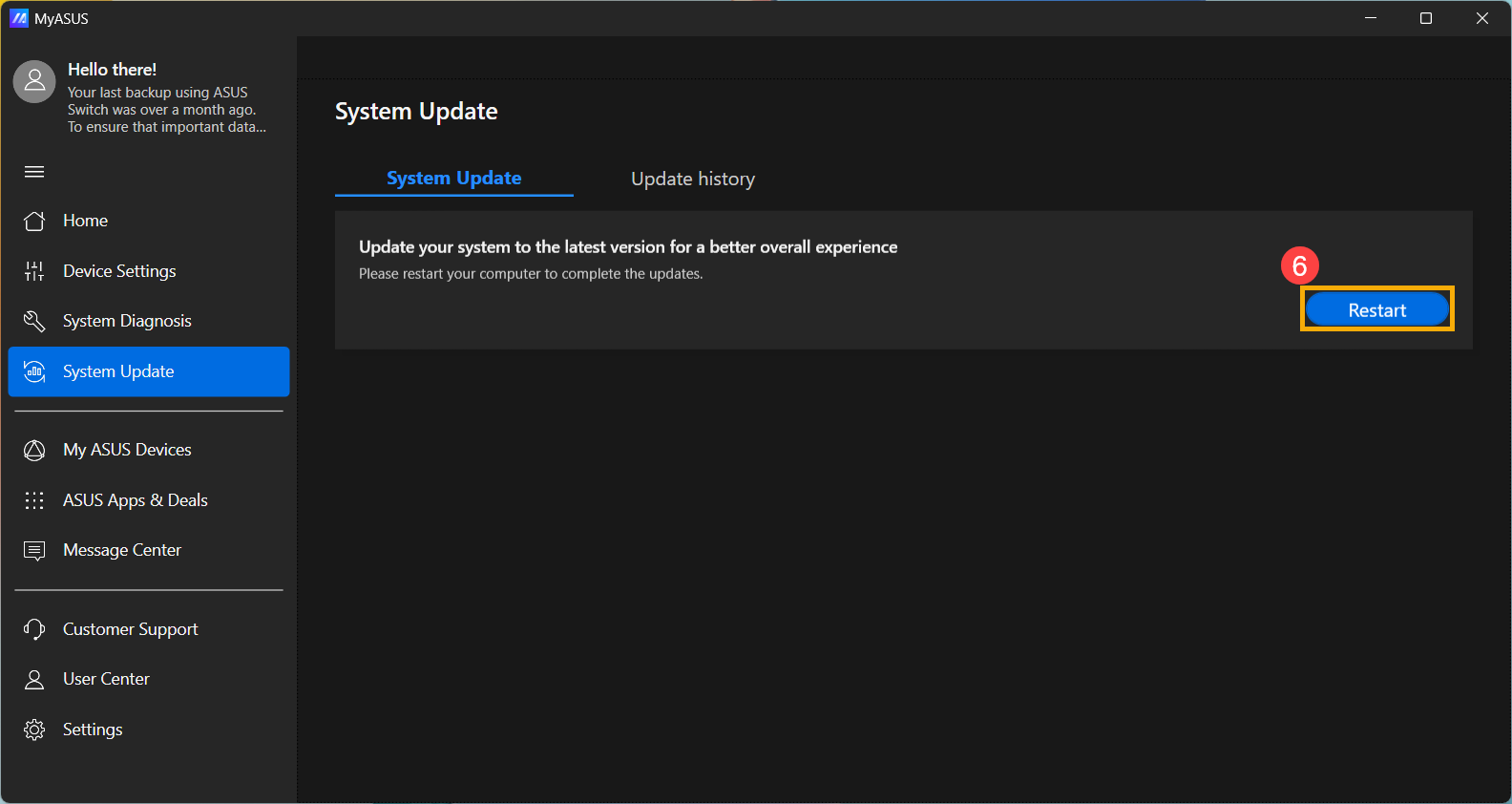
- המכשיר יופעל מחדש וייכנס למסך עדכון ה-BIOS. אנא עיינו בממשק ה-BIOS שלכם עבור הצעדים הבאים:
הערה: מסך עדכון ה-BIOS למטה עשוי להשתנות מעט בהתאם לדגם.
MyASUS ב-UEFI
- המכשיר עובר כעת עדכון.
הערה: ודאו שהמכשיר מחובר לחשמל ואל תכפו כיבוי במהלך העדכון כדי למנוע בעיות חריגות.
- לאחר השלמת העדכון, המכשיר יופעל מחדש אוטומטית לתוך מערכת ההפעלה Windows.
2025 UX
- כאשר יופיע המסך הבא, הדבר מצביע על כך שה-BIOS מתעדכן.
הערה: ייתכן שהמכשיר שלכם יקבל התראת מערכת המפעילה אוטומטית את עדכון ה-BIOS ומציגה את המסך שלמטה, מה שמבטל את הצורך לבצע את הצעדים הקודמים באופן ידני. במהלך תהליך עדכון ה-BIOS, ודאו שהמכשיר מחובר למקור מתח ואל תכפו כיבוי כדי למנוע בעיות פוטנציאליות.
הערה: אם תופיע ההודעה הבאה, על המכשיר להיות בעל רמת סוללה מעל 20% ומחובר למקור מתח על מנת להמשיך בעדכון ה-BIOS. ברגע שרמת הסוללה תעלה על 20% כשהיא מחוברת למטען, עדכון ה-BIOS יתחיל אוטומטית.
- המכשיר מעדכן כרגע את ה-BIOS. אנא המתינו בסבלנות עד להשלמת העדכון.

- כאשר יופיע המסך הבא, זה מצביע על כך שעדכון ה-BIOS הושלם בהצלחה. המכשיר יופעל מחדש מספר פעמים ולאחר מכן יבצע אתחול לתוך מערכת ההפעלה Windows.

שיטה 2: הורדה ועדכון BIOS דרך אתר התמיכה של ASUS
- גשו אל אתר התמיכה של ASUS עם שם הדגם של המכשיר שלכם, כאן תוכלו ללמוד עוד על כיצד לחפש ולהוריד BIOS.
הערה: כדי להוריד את קובץ ה-BIOS המתאים, אנא עיינו ב-כיצד לבדוק את שם הדגם. - לאחר הגישה לעמוד ההורדות של תמיכת המוצר, אתרו את הגרסה האחרונה של חבילת התמיכה של לוח האם (Board Support Package)① תחת קטגוריית חבילת מנהלי התקנים (Driver Package), ולאחר מכן לחצו על [הורדה] (Download)②.
הערה: חבילה זו כוללת BIOS, מערכת, מולטימדיה, ציוד היקפי ומנהלי התקני קישוריות. שימוש בחבילה זו יעדכן גם את ה-BIOS וגם את מנהלי ההתקנים לגרסאות האחרונות.
- לאחר ההורדה, לחצו פעמיים על הקובץ שהורדתם זה עתה כדי להתחיל בתהליך עדכון ה-BSP③.

- אם יופיע חלון בקרת חשבון משתמש, לחצו על [כן] (Yes)④.

- בחרו את השפה שבה תרצו להשתמש בתוכנית ההתקנה⑤, ולאחר מכן לחצו על [אישור] (OK)⑥.

- אשף ההתקנה ינחה אתכם להתחיל בתהליך עדכון ה-BSP, לחצו על [הבא] (Next)⑦.

- אנא קראו את הסכם הרישיון, וסמנו את התיבה [אני מקבל/ת את ההסכם] (I accept the agreement)⑧ ולאחר מכן בחרו [הבא] (Next)⑨.

- עקבו אחר המחוון כדי לבצע את התקנת עדכון ה-BSP.



- בחרו [כן, להפעיל מחדש את המחשב כעת] (Yes, restart the computer now)⑭, ולאחר מכן לחצו על [סיום] (Finish)⑮. המכשיר יופעל מחדש וייכנס למסך העדכון.
הערה: לפני הפעלה מחדש של המכשיר, ודאו ששמרתם את עבודתכם כדי למנוע אובדן נתונים.
- המכשיר יופעל מחדש וייכנס למסך עדכון ה-BIOS. אנא עיינו בממשק ה-BIOS שלכם עבור הצעדים הבאים:
הערה: מסך עדכון ה-BIOS למטה עשוי להשתנות מעט בהתאם לדגם.
MyASUS ב-UEFI
- המכשיר עובר כעת עדכון.
הערה: ודאו שהמכשיר מחובר לחשמל ואל תכפו כיבוי במהלך העדכון כדי למנוע בעיות חריגות.
- לאחר השלמת העדכון, המכשיר יופעל מחדש אוטומטית למערכת ההפעלה Windows.
2025 UX
- כאשר יופיע המסך הבא, הדבר מצביע על כך שה-BIOS מתעדכן.
הערה: ייתכן שהמכשיר שלכם יקבל התראת מערכת המפעילה אוטומטית את עדכון ה-BIOS ומציגה את המסך שלמטה, מה שמבטל את הצורך לבצע את הצעדים הקודמים באופן ידני. במהלך תהליך עדכון ה-BIOS, ודאו שהמכשיר מחובר למקור מתח ואל תכפו כיבוי כדי למנוע בעיות פוטנציאליות.
הערה: אם תופיע ההודעה הבאה, על המכשיר להיות בעל רמת סוללה מעל 20% ומחובר למקור מתח על מנת להמשיך בעדכון ה-BIOS. ברגע שרמת הסוללה תעלה על 20% כשהיא מחוברת למטען, עדכון ה-BIOS יתחיל אוטומטית.
- המכשיר מעדכן כרגע את ה-BIOS. אנא המתינו בסבלנות עד להשלמת העדכון.

- כאשר יופיע המסך הבא, הדבר מצביע על כך שעדכון ה-BIOS הושלם בהצלחה. המכשיר יופעל מחדש מספר פעמים ולאחר מכן יבצע אתחול לתןך מערכת ההפעלה Windows.

שיטה 3: עדכון BIOS באמצעות Windows Update
מערכת ההפעלה Windows מספקת מנגנון עדכון נוח באמצעות Windows Update, המאפשר למשתמשים לגשת בקלות לתכונות, תיקונים ועדכוני אבטחה האחרונים. אתם יכולים לעיין במאמר זה כדי ללמוד כיצד לעדכן את ה-BIOS באמצעות Windows Update.